Библиотека сайта rus-linux.net
Запускаем Ecomorph под e17. Часть Первая
Оригинал: e17: Running Ecomorph, Part 1Автор: Darrel Johnston
Дата публикации: май 2011 г.
Перевод: В. Семененко
Дата перевода: сентябрь 2011 г.
Менеджер окон e17 обладает большими возможностями. Но одна из них почти всегда упускается из виду. Это способность e17 создавать 3D Рабочий стол, наподобие Compiz. Так как библиотеки Enlightenment несовместимы с Compiz, несколько разработчиков e17 задались целью создать свой собственный 3D Desktop. В результате их творение получило название ecomorph.
Системные требования, заявляемые создателями e17 для полноценной работы Ecomorph, следующие:
- оперативная память как минимум 64Mb
- центральный процессор с частотой 100mHz
- видео-карта VGA с разрешением 640х480
Однако, такие требования являются слишком минималистскими. Например, исходя из своего личного опыта, я получил ошибку, когда пытался запустить на подобном компьютере операционную систему PCLinuxOS версии e17, с предустановленным e17-Ecomorph.
Для полноценной рабочей версии e17, основанной на библиотеках KDE и Qt, я бы порекомендовал следующую конфигурацию:
- как минимум 512Mb оперативной памяти
- процессор с частотой 500mHz
- видео-карта с 32 Mb видео-памяти
Для легковесной версии e17, основанной на Gtk+ библиотеках, требуются следующие минимальные характеристики:
- 256Mb оперативной памяти
- видео-карта с 8 Mb ОЗУ
Что же касается поддержки Ecomorph, то дистрибутив PCLinuxOS с установленным e17-Ecomorph требует, как минимум, 3D-совместимой видео-карты с 32Mb ОЗУ. Такое требование к "железу" является, что называется, предельным. Ecomorph представляет из себя модифицированную версию Compiz, поэтому 3D-совместимая карта ему требуется в обязательном порядке. Рекомендуются видео-карты от производителя nVidia. Карты от ATI могут работать, но на момент написания статьи у меня не было в наличии ни одной из них, поэтому я не могу точно утверждать, будут ли они поддерживать Ecomorph. А вот встроенные чипсеты от Intel не рекомендуются использовать. Обобщая, можно сказать, что если на вашем компьютере запускается Compiz, то e17-Ecomorph также будет работать.
Для того, чтобы запустить ecomorph, требуется определенное предуставленное программное обеспечение. Первым, и это естественно, должен быть установлен e17 Desktop. Второй пакет, требующий установки - это сам ecomorph. В менеджере пакетов Synaptic поиск по ключевым словам "e17" и "enlightenment" вам ничего не даст. По таким ключевым словам вы не найдете пакет ecomorph. Для точного поиска вам необходимо искать пакет по его имени (ecomorph), а затем устанавливать.
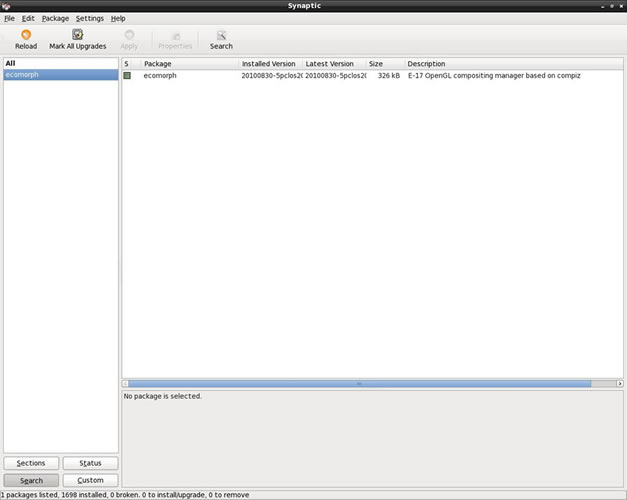
Пакет ecomorph в Synaptic
Третьим необходимым пакетом является ecomp. В Synaptic введите имя ecomp и установите его.
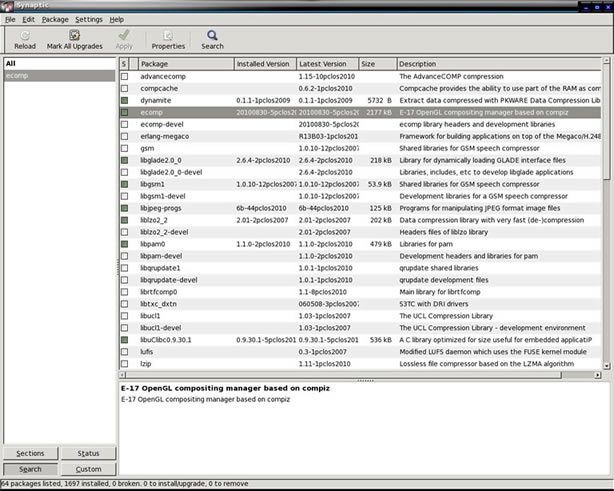
Установка пакета ecomp в Synaptic
После того, как будут установлены пакеты ecomorph и ecomp, самое время приступить к настройке Ecomorph. Первым делом, убедитесь в том, что на вашем компьютере не запущен Compiz. Для этого перейдите в "Панель управления" (PCLinuxOS Control Center), выберите вкладку "Оборудование" (Hardware) в левой части окна, затем перейдите в "Настройка 3D эффектов Рабочего стола" (Configure 3D Desktop effects). Проверьте, что в нем выбран пункт "No 3D desktop effects".
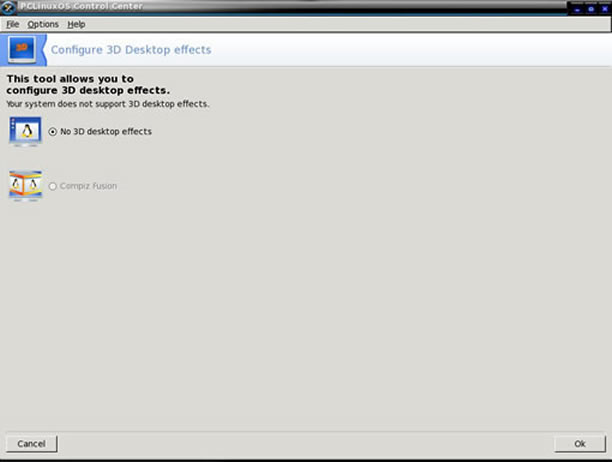
3D-эффекты Рабочего стола отключены
Затем перейдите в меню PCLinuxOS, выберите Settings - Modules. Щелкните на вкладке System в верхней части окна. Выберите модуль Ecomorph и нажмите кнопку "Загрузить" (Load) на кнопке слева внизу окна.
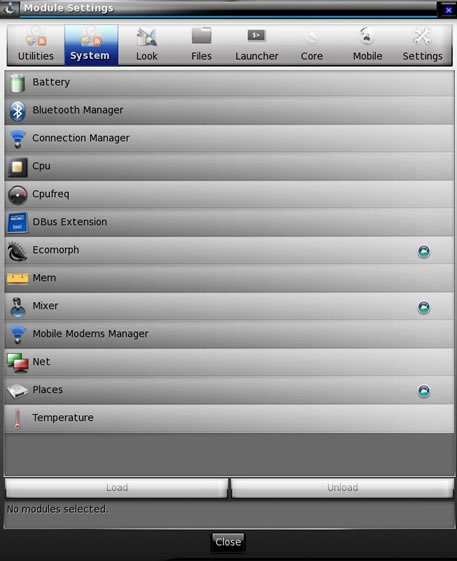
Загрузка модуля Ecomorph
Откроется окно настроек модуля Module Setting. Перейдите на вкладку "Внешний вид" (Look). Для правильной работы Ecomorph вам необходимо отключить модули Composite и Dropshadow.
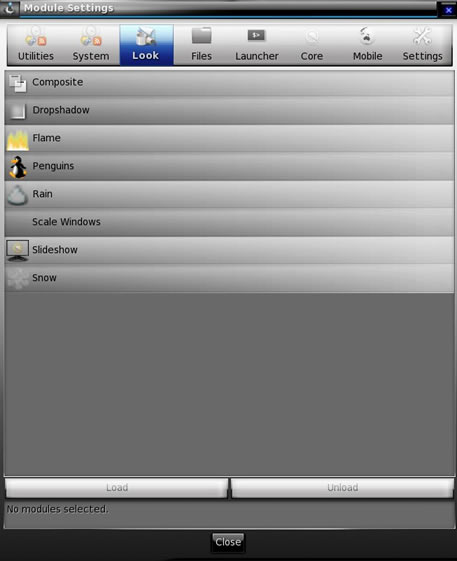
Модули, которые необходимо отключить - Composite и Dropshadow
Закройте окно Module Settings и снова перейдите в меню PCLinuxOS, выберите Settings - Ecomorph. Не нажимайте кнопку Start Ecomp! Ecomorph запустится позже, как только вы измените сессию Рабочего стола на Ecomorph. Когда вы войдете в сессию Ecomorph, приложение запуститься само, что называется - "из коробки". Поставьте галочку Ecomorph Mode прямо над кнопкой Start Ecomp. Затем нажмите кнопку Apply в нижней части окна. Экран монитора может мерцать несколько секунд. Если кнопка Apply снова станет активной, нажмите ее еще раз.
Теперь я хочу показать вам, как активировать два специальных 3D-эффекта, Expo и Cube. Все основные плагины (Base Plugins), необходимые для работы Ecomorph, уже активированы нашими предыдущими действиями. Я оставляю их без настройки, как есть. На вкладке Viewport Plugins, я активировал Plane, Cube и Rotate. На вкладке Switcher Plugins я активировал Ring Switcher, так как эта опция потребуется мне позже. На вкладке Other Plugins я также активировал Wobbly (эффект окон) и Cube Reflexions. Затем я сохранил установленные мною настройки нажатием кнопки Apply.
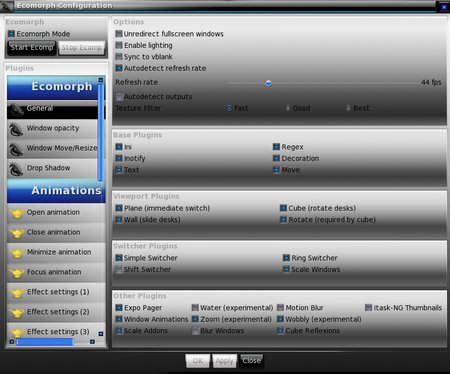
Активирование различных эффектов Ecomorph
Для того, чтобы воспользоваться модулем Expo и модулем эффекта вращения куба Cube, мне необходимо назначить сочетание клавиш или установить привязку к поведению мыши для них. В "Главном меню" PCLinuxOS выберите Settings - Settings Panel. В верхней части появившегося окна Settings воспользуйтесь кнопками-стрелками для прокрутки списка вкладок до тех пор, пока не появится вкладка Input. Выберите ее. Для модуля Expo я выбрал привязку к сочетаниям клавиш клавиатуры. Для этого нужно нажать на кнопку Key Bindings.
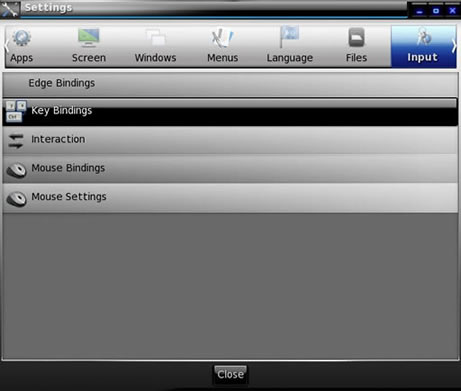
Установка сочетания клавиш для модуля Expo
Я использовал то сочетание, которое наиболее легко запомнить для меня. Для этого я пролистал список до строки Ctrl+Alt в левом столбце и проверил, используются ли уже она с клавишами E, N и P. В моем случае они были свободными, поэтому я выбрал их. Первым шагом, нажал кнопку Add Binding в левом нижнем углу окна. Появится маленькое информационное окно с сообщением "Please press key sequence or Esc to abort". Я нажал сочетание клавиш Ctrl+Alt+E. Для того, чтобы назначить этому сочетанию определенное действие, я пролистал правый столбец до раздела Ecomorph. Затем нажал кнопку Expo Initiate для того, чтобы установить это действие для выбранного мною сочетания. Чтобы сохранить выбранную мною настройку, нажимаю кнопку Apply.
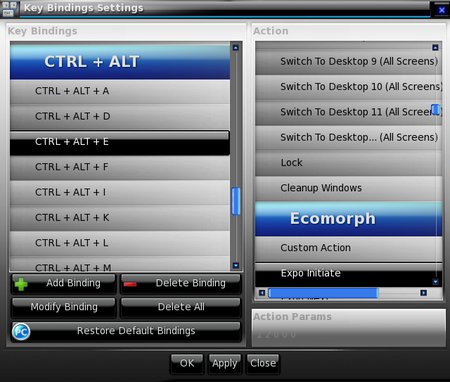
Установка сочетания Ctrl+Alt+E для модуля Expo
Переместившись к следующей строке, снова нажимаю кнопку Add Binding и выбираю Ctrl+Alt+N.
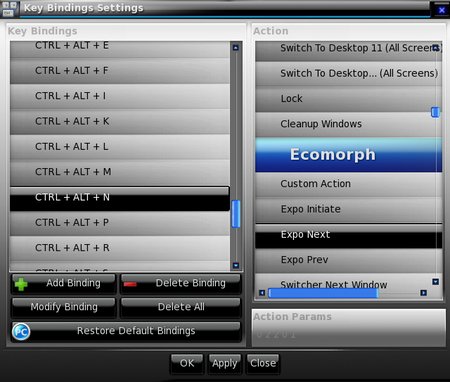
Выбор сочетания клавиш Ctrl+Alt+N
Затем нажимаю кнопки Expo Next в правой колонке и Apply.
Для последней комбинации клавиш модуля Expo, нажимаю кнопку Add Binding, затем Ctrl+Alt+P. Затем нажимаю кнопку Expo Prev в правом столбце, затем кнопку Apply, чтобы сохранить установленные мною сочетания клавиш.
Для активации эффектов куба Cube, я выбрал привязку к движениям мыши. В окне Settings с выбранной вкладкой Input, нажимаю кнопку Mouse Bindings. Снова выбираю действие Ctrl+Alt. Нажимаю кнопку Add Binding. Появляется небольшое диалоговое окно, в котором приводится объяснение, как выбрать действие для мыши. Нажимаю Ctrl+Alt и держу нажатым, затем нажимаю правую кнопку мыши. Обратите внимание, что выбор показывает сначала кнопку мыши (Правая кнопка+Ctrl+Alt). В правой колонке окна пока еще нет опций куба в разделе Ecomorph. Используя метод, описанный на форуме автором rpmTECH (http://www.pclinuxos.com/forum/index.php/topic,82635.msg686263.html#msg686263), выбираю Custom Action в правой колонке. В нижнем правом углу окна появится окно ввода Action Params. Следуя инструкциям, я удалил текст по умолчанию и ввел 0 5 0 0 0. Затем нажимаю кнопку Apply, чтобы применить изменения.
После окончания ввода настроек Ecomorph, мне необходимо протестировать их. Закрываю все открытые окна, затем выхожу из системы и снова захожу в нее. В окне входа, выбираю сессию E17-Ecomorph и вхожу под своим именем пользователя и паролем. На скриншоте внизу смотрим результат применения эффекта Expo.
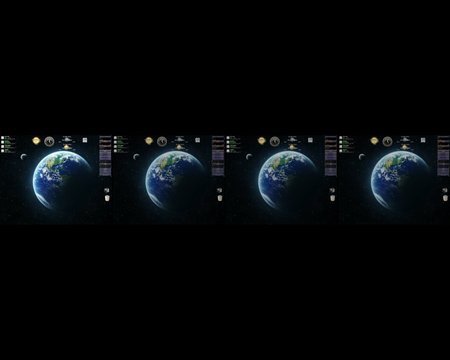
Эффект Expo
Еще ниже представлен эффект куба Cube

Эффект куба Cube
Представленные мною эффекты не являются единственными в системе. В окне Ecomorph Configuration имеется огромное количество опций для настройки спецэффектов. Во Второй части обзора Ecomorph я более подробно расскажу о некоторых из них.
Хочу высказать благодарность Agust и smurfslover за их многочисленные полезные советы на форуме (http://www.pclinuxos.com/forum/index.php/topic,69723.0.html) по настройке e17 и Ecomorph.
Другие статьи серии переводов о рабочем столе E17.
